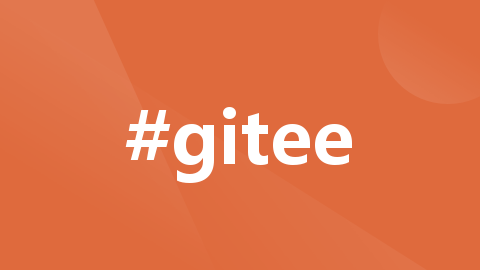
Gitee怎样提交代码过程,git的三板斧03
我们就看到“是否开源”,选择“开源”,应为我们还没有上传代码,所以,会点击不了,“空仓库不支持设置为公共仓库”,先别急,下面会介绍上传代码之后,就可以设置公共仓库。先命一个仓库名为test_c,填写仓库介绍信息,点击私有,想要公开,待会再修改,我们先创建仓库先,点击“创建”出现错误,别慌,回去关闭写的代码软件Visual Studio 2022,把所有文件项目保存。然后我们来到新的页面,看到“te
一、在 gitee 网站上创建远程仓库
未开始创建界面
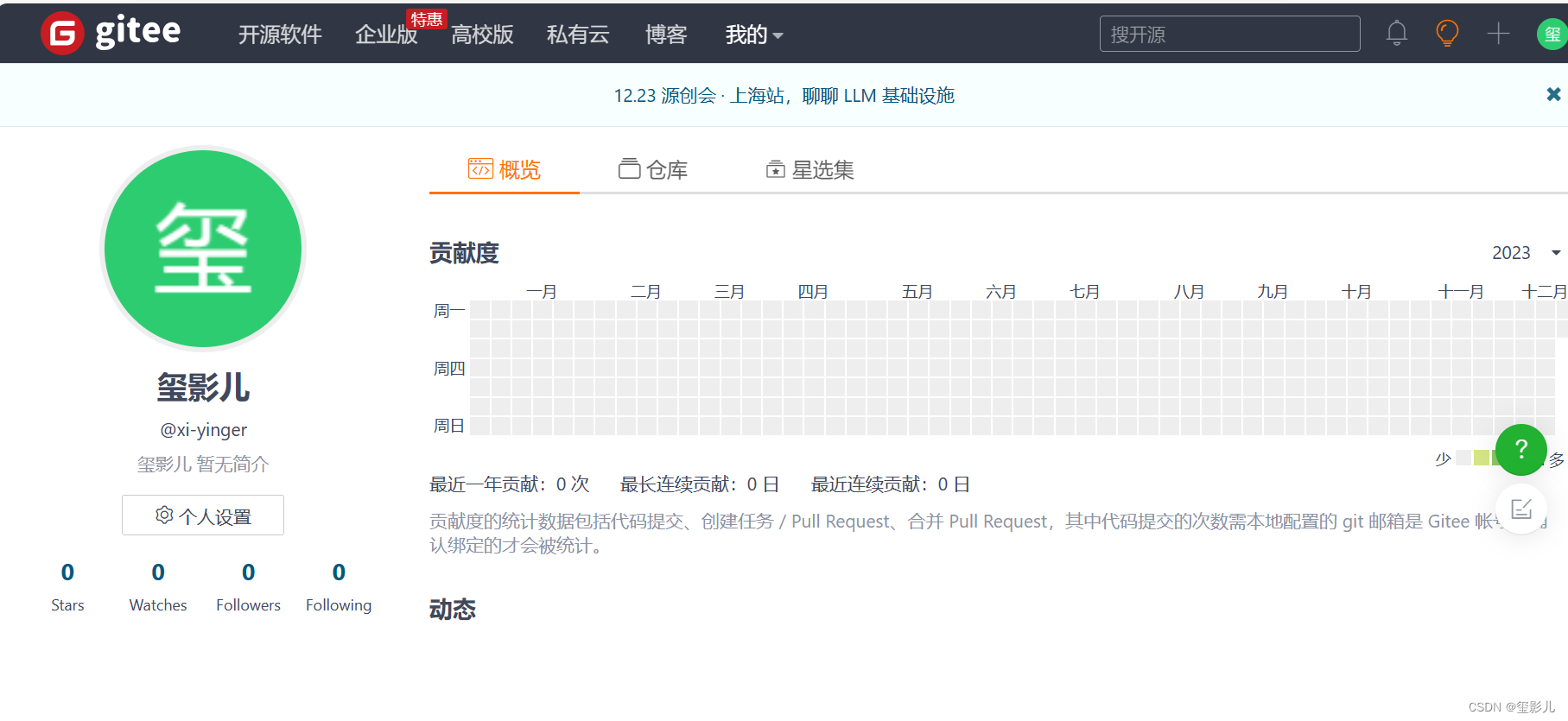
右上角“+”,新建仓库
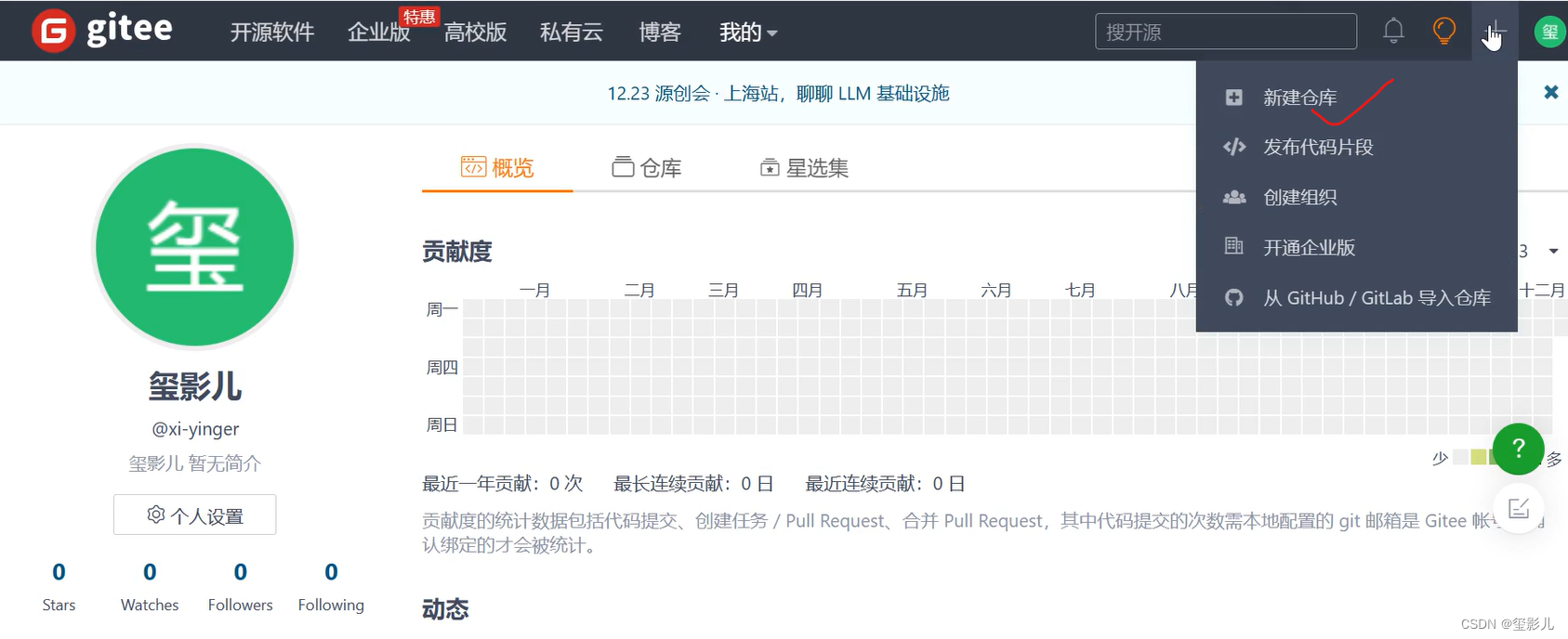
先命一个仓库名为test_c,填写仓库介绍信息,点击私有,想要公开,待会再修改,我们先创建仓库先,点击“创建”
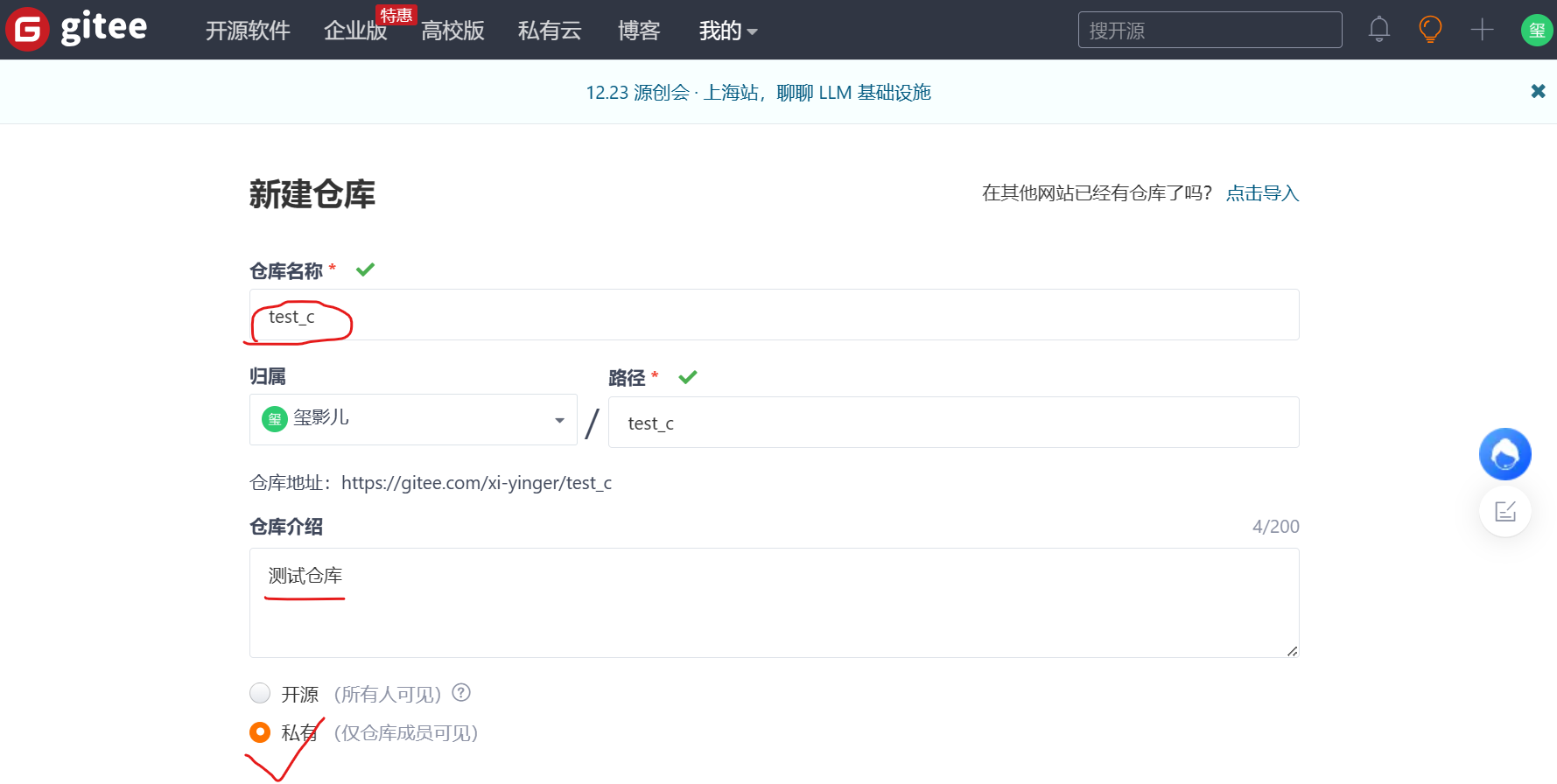
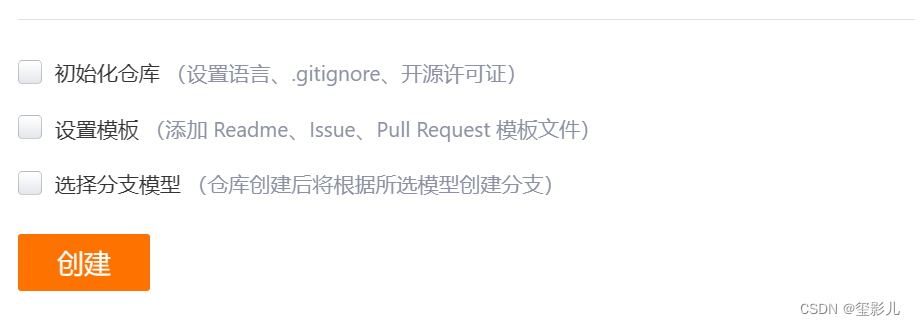
然后我们来到新的页面,看到“test_c”,点击“管理”
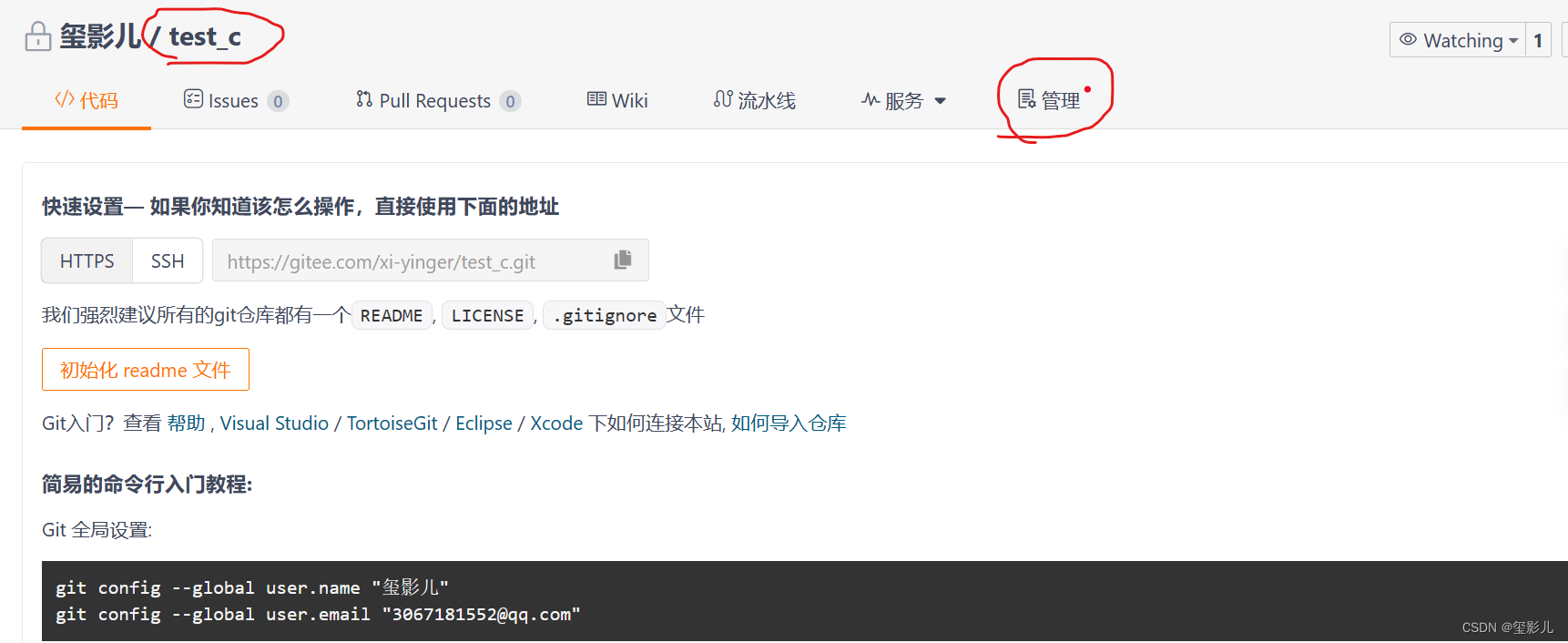
往下滑动
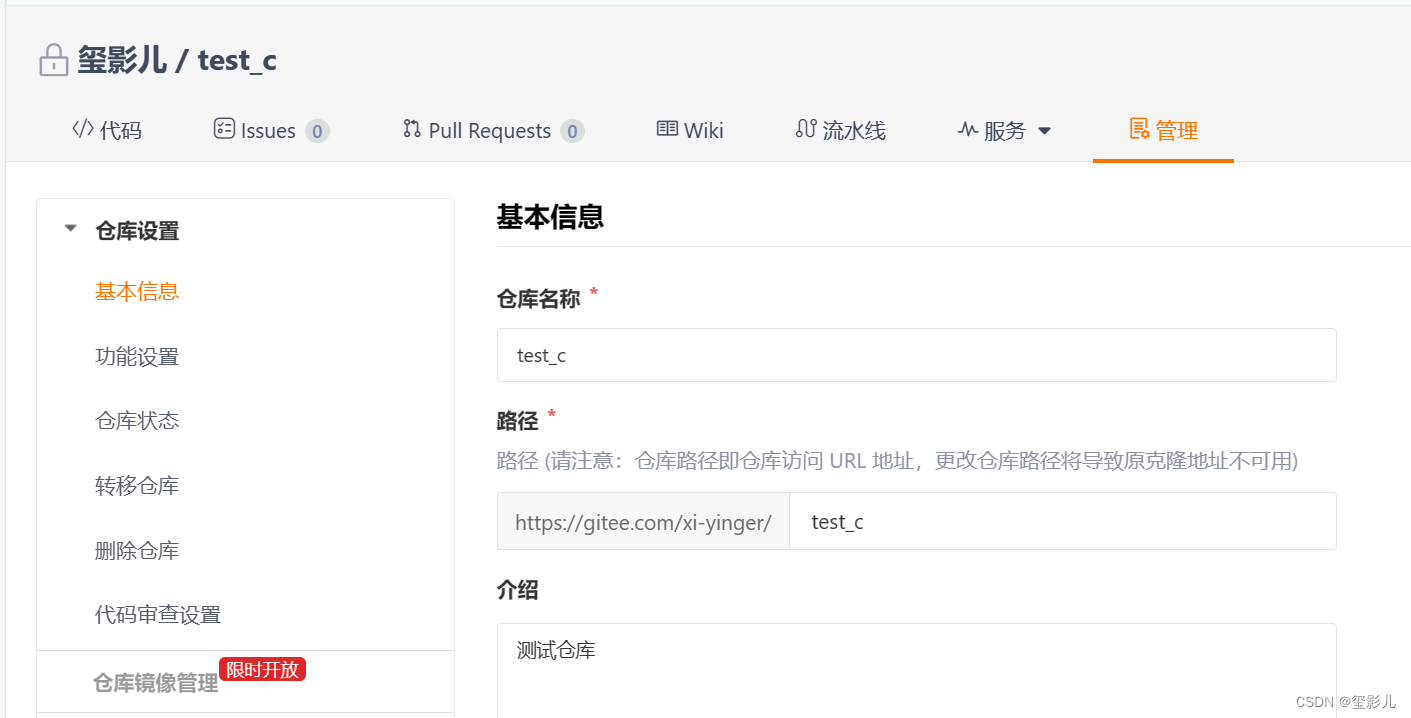
我们就看到“是否开源”,选择“开源”,应为我们还没有上传代码,所以,会点击不了,“空仓库不支持设置为公共仓库”,先别急,下面会介绍上传代码之后,就可以设置公共仓库
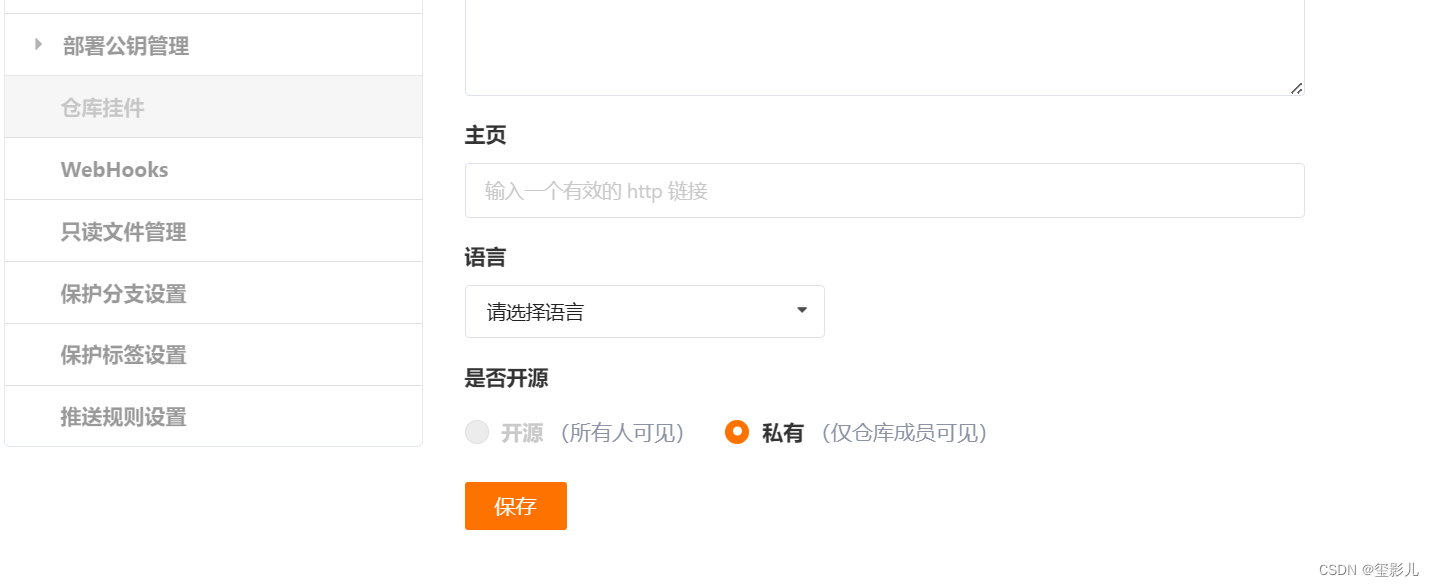
点击保存,空仓库已经创建完毕!
二、clone克隆远程仓库到本地电脑
介绍一下,这是远程仓库链接,先复制

右击鼠标,显示更多选项

点击Git clone
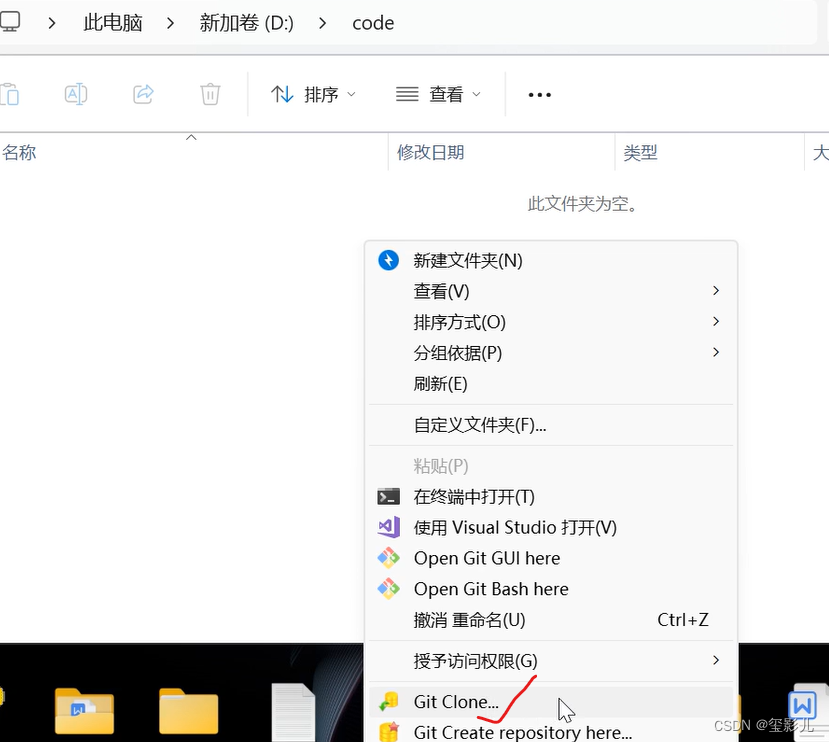
点击OK

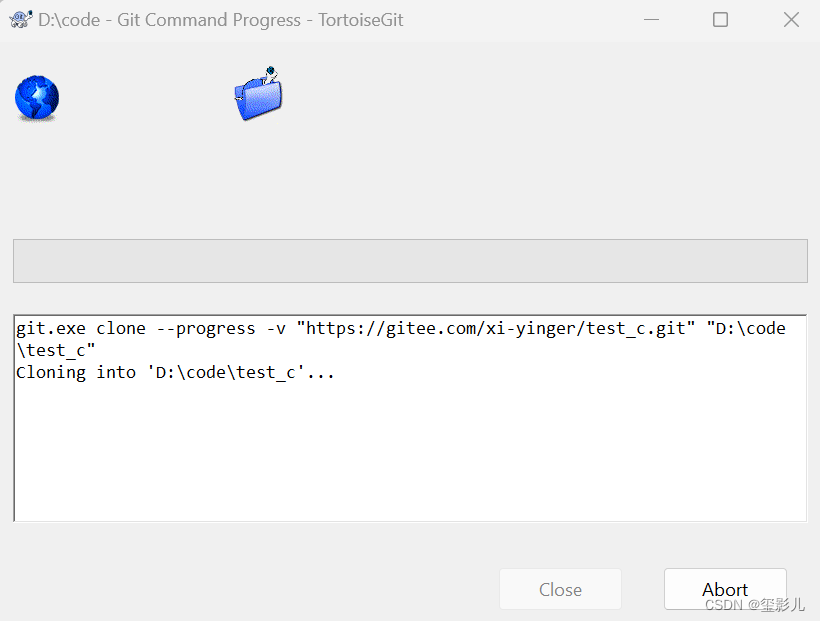
用户名:gitee个人页面里面找
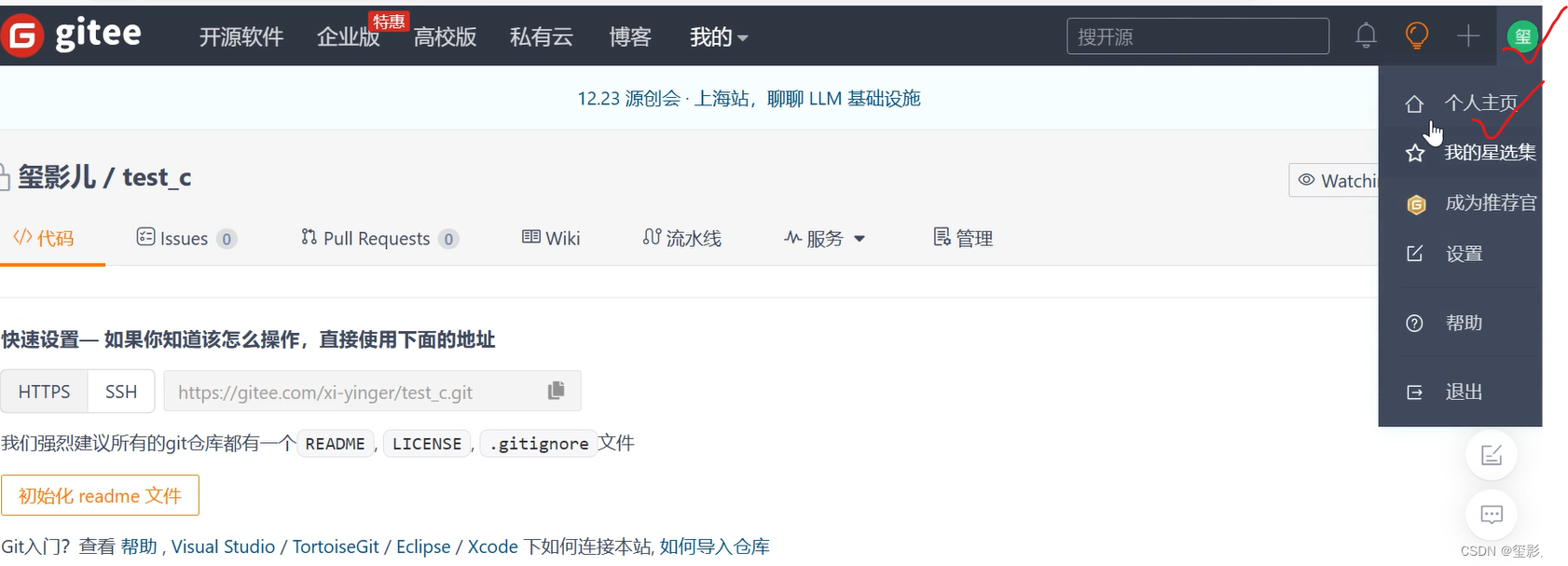
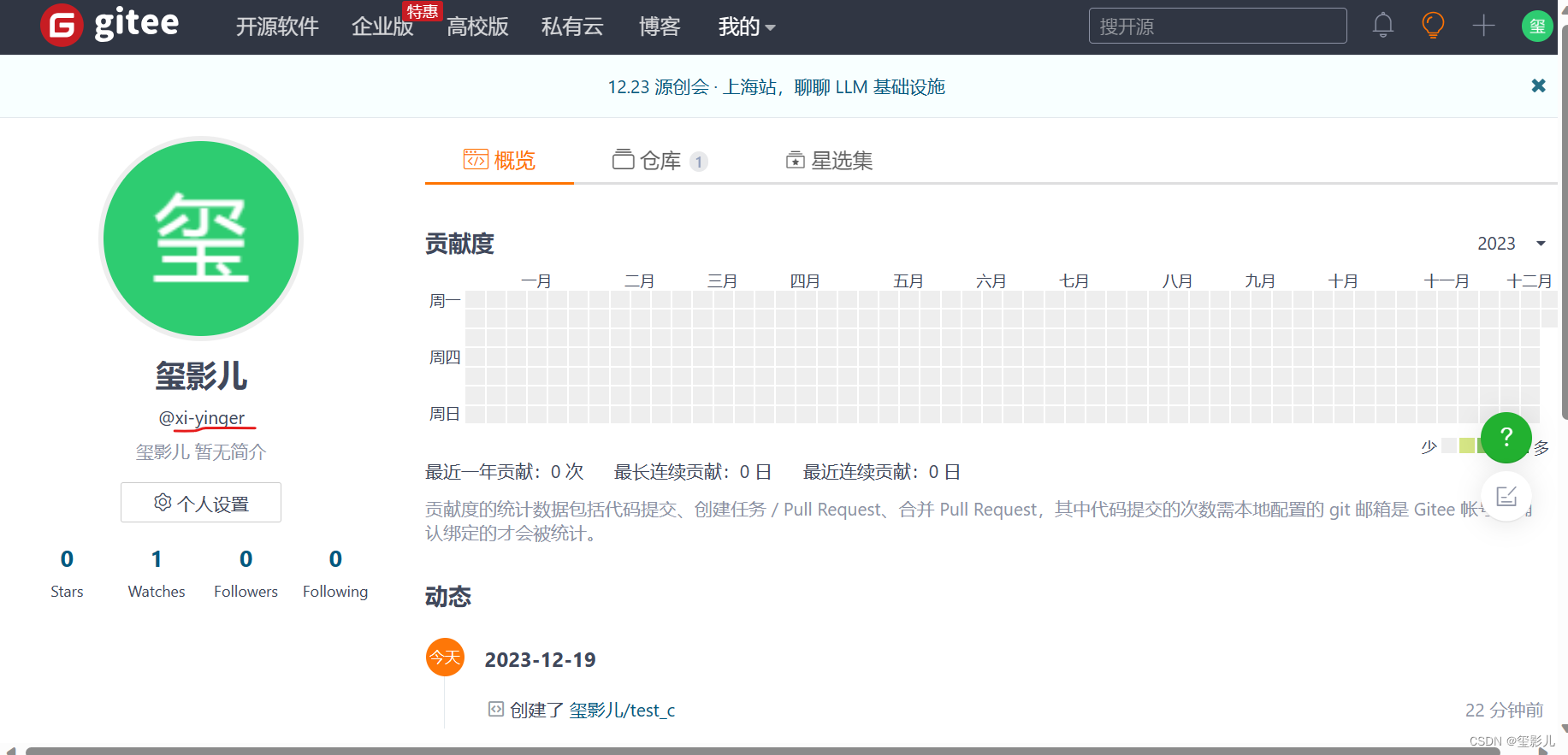
第一次提交代码克隆,就需要输入用户名和密码,点击continue
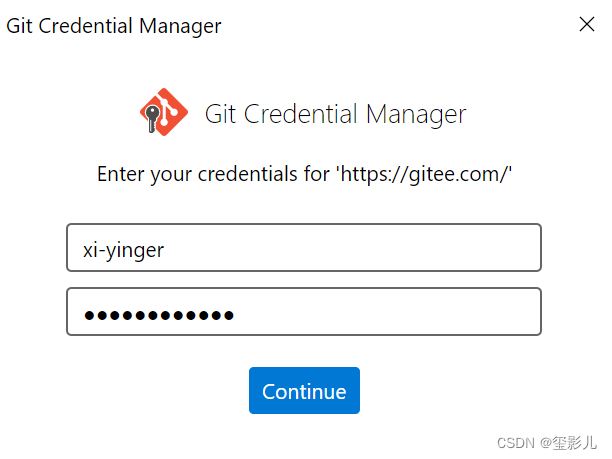
看到这个说明,已经克隆成功了
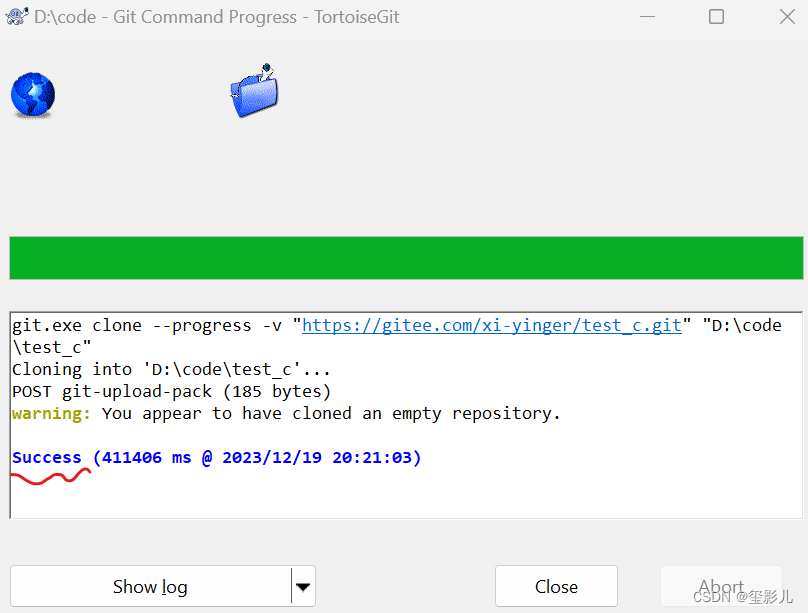
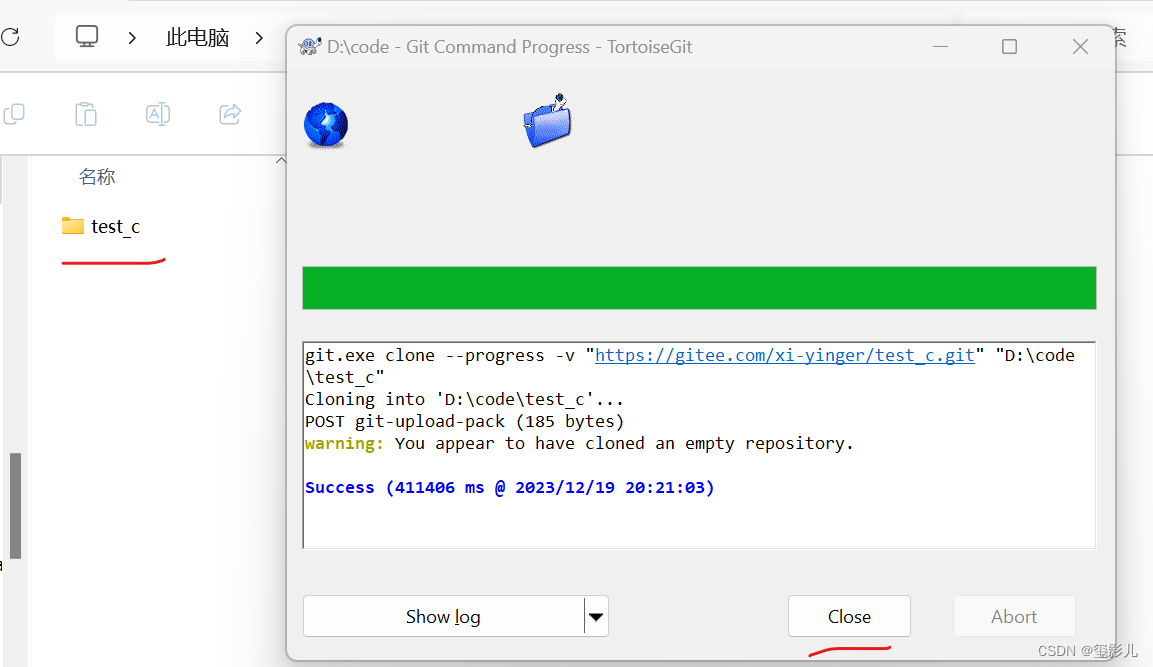
点击文件,没有看到.git文件,我们就要

点击“查看-显示-隐藏的项目”
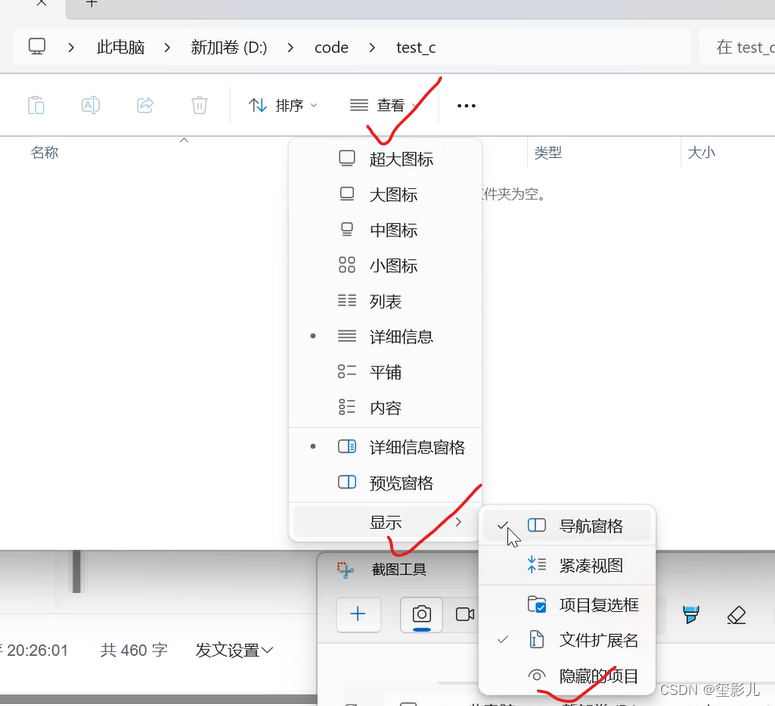
这样就显示出来了
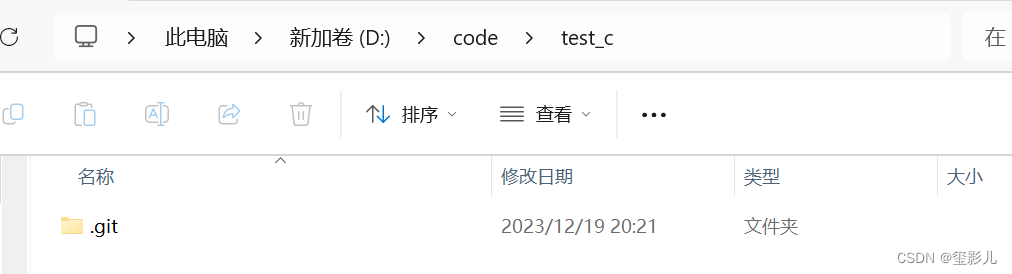
打开Visual Studio 2022,创建新项目
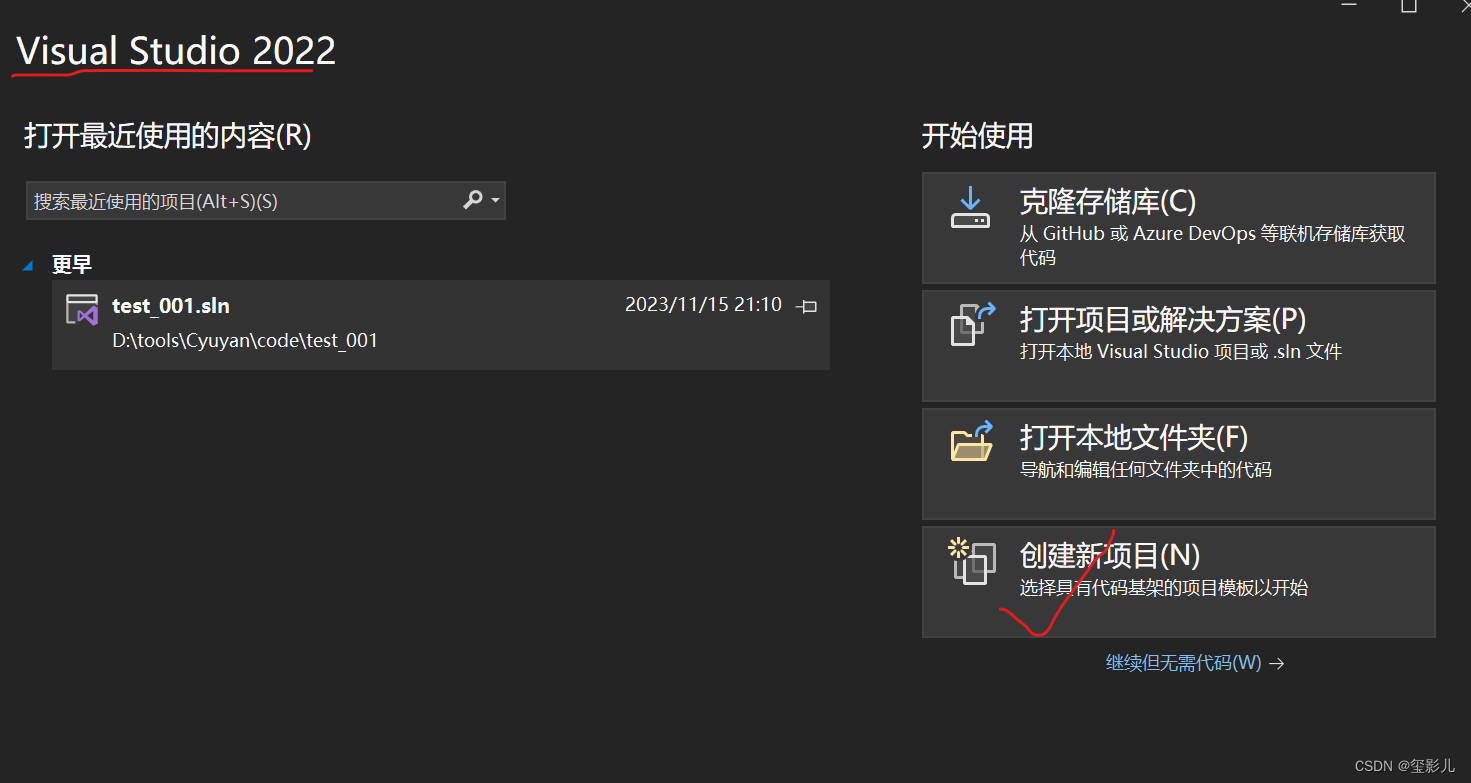
点击空项目,点击下一步

要修改,名字,路径
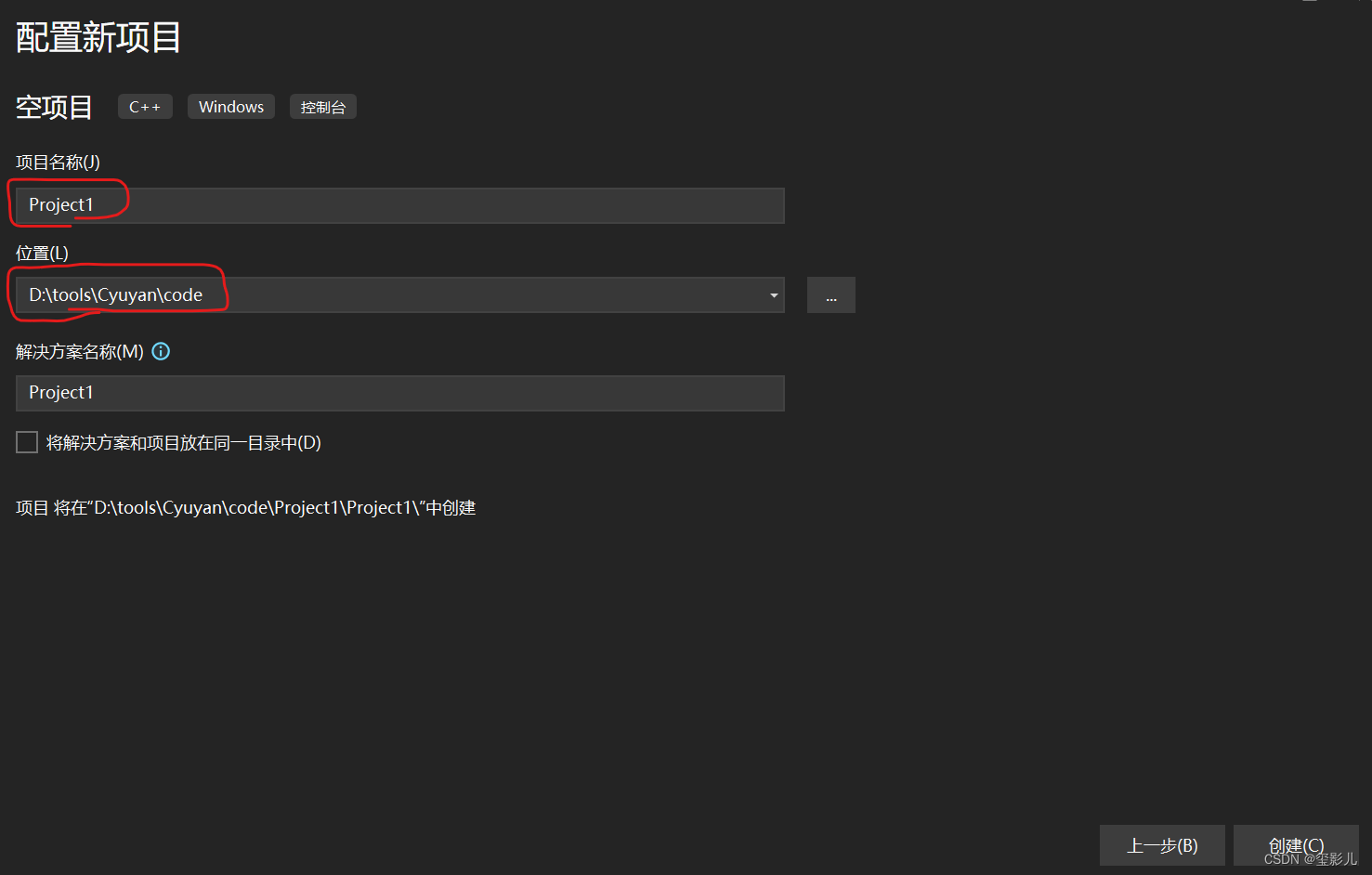
改为

点击创建
点击“源文件”,右击鼠标,“添加-新建项目”
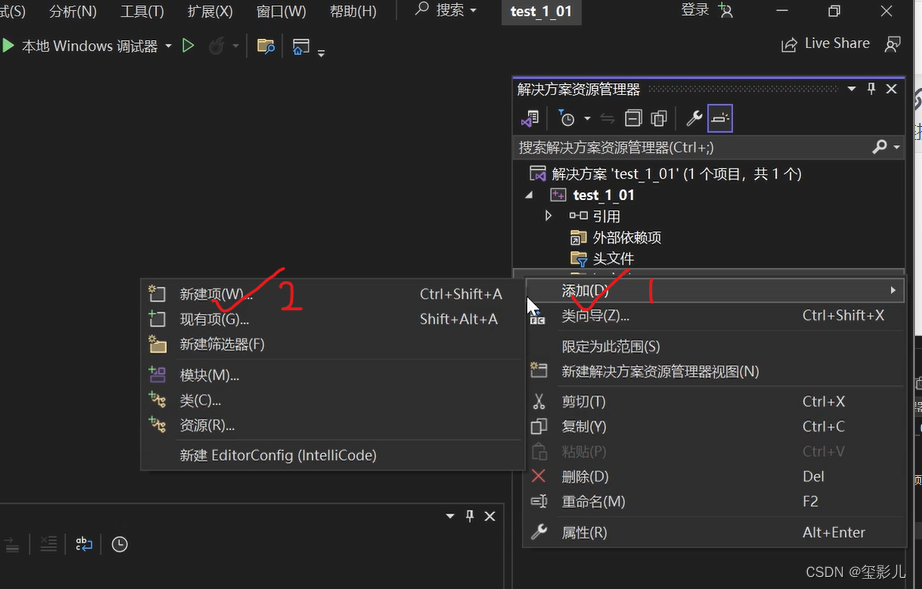
修改“名字与后缀名”

改为:

点击“添加”
写完代码,记得保存
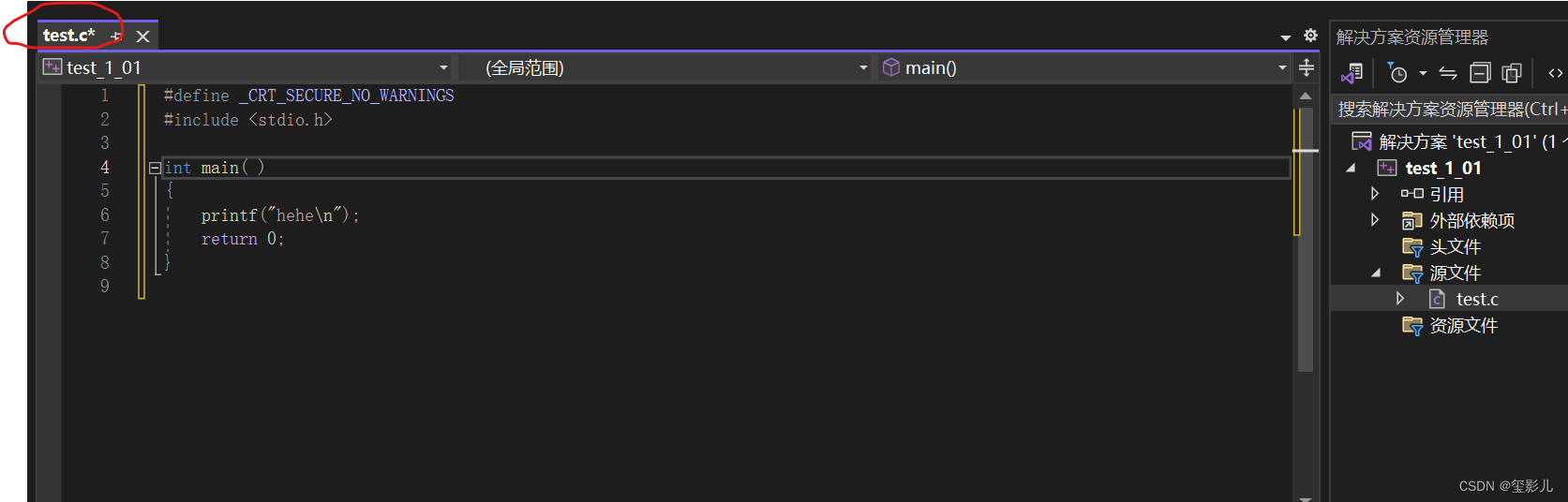
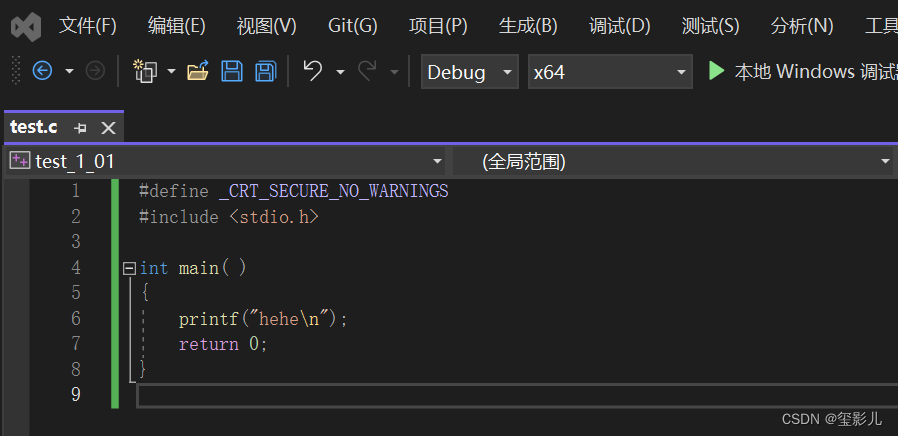
三、git 的三板斧
1、add 将代码添加到本地仓库
右击鼠标,显示更多项目

点击"TortoiseGit-Add"
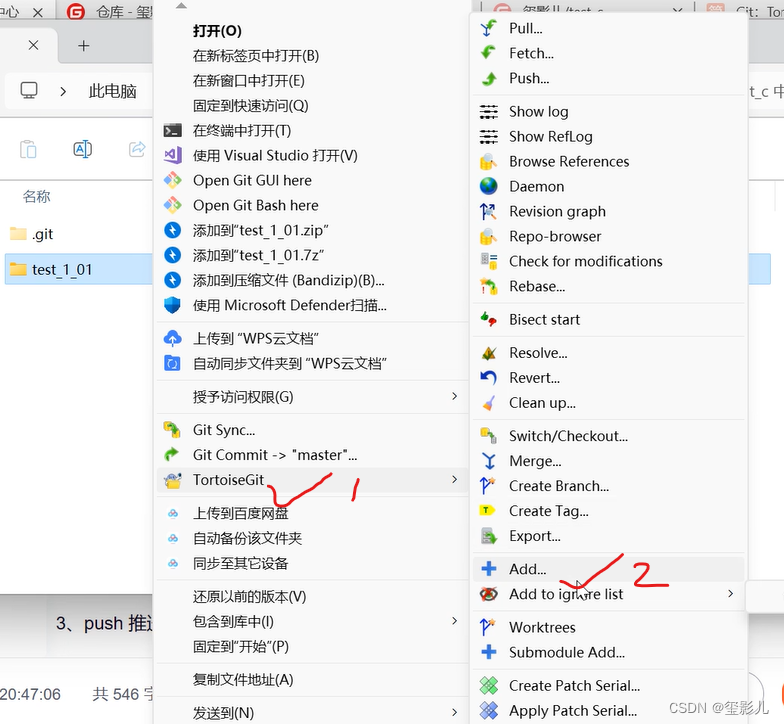
点击🆗

出现错误,别慌,回去关闭写的代码软件Visual Studio 2022,把所有文件项目保存
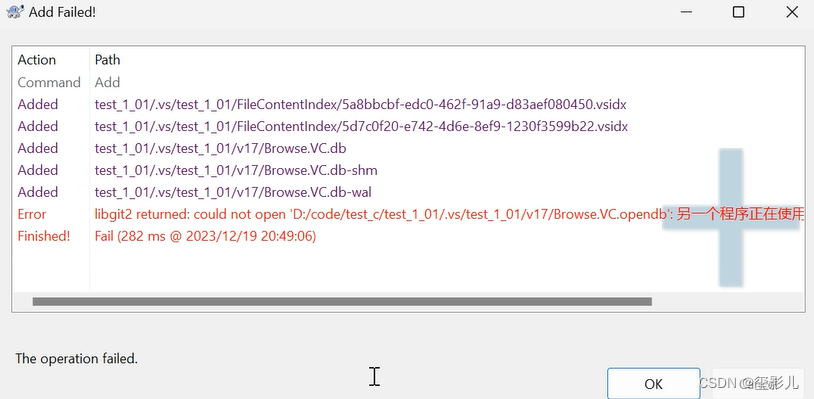
再点击OK
重新打开add
右击鼠标,显示更多项目

点击"TortoiseGit-Add"
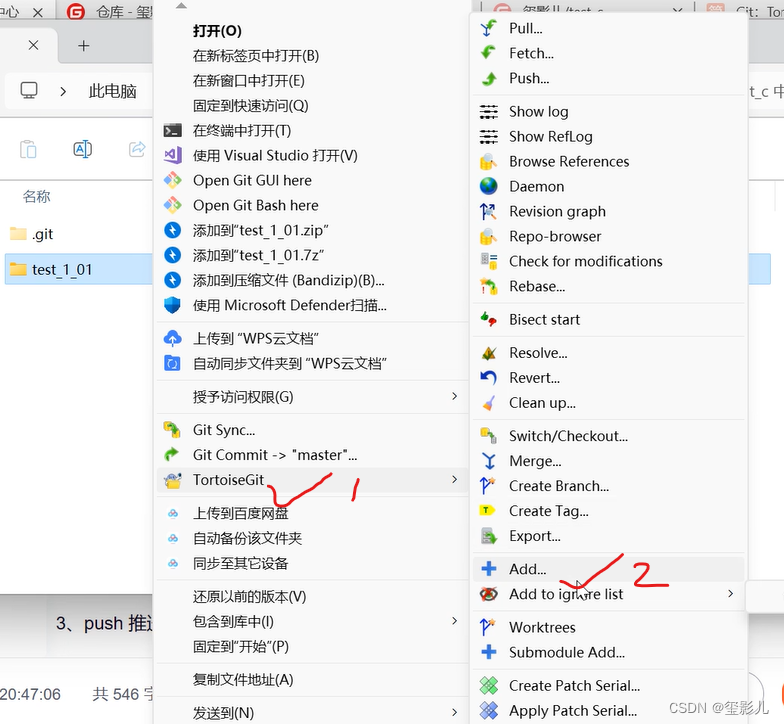
点击🆗

2、commit 提交代码到本地仓库
点击commit
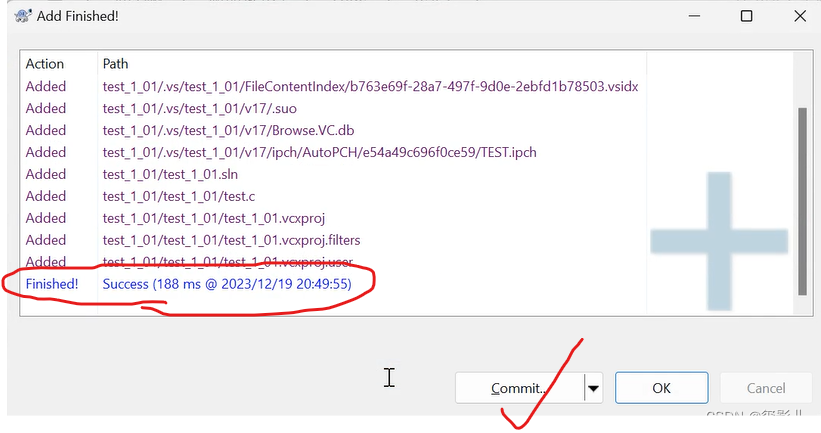
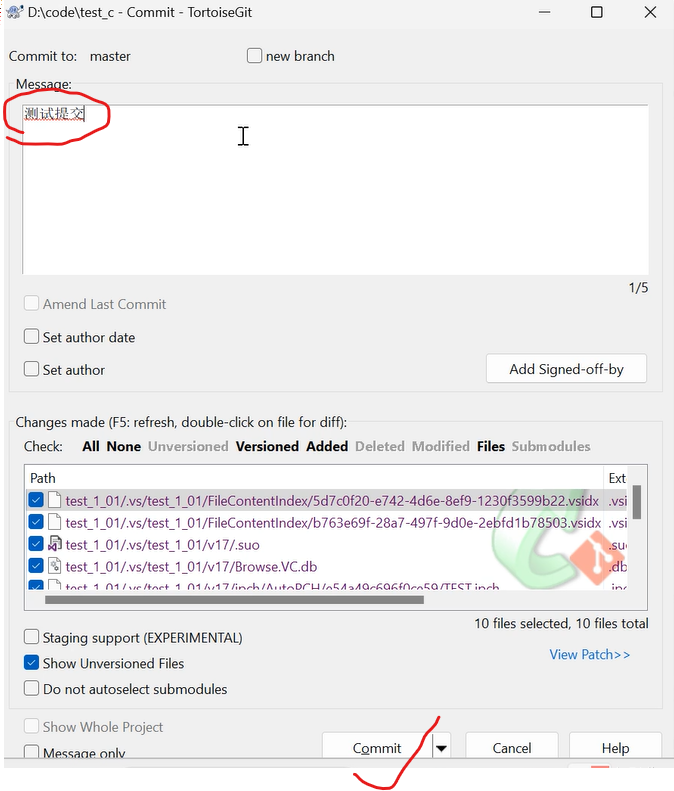
3、push 推送本次添加操作到远程仓库
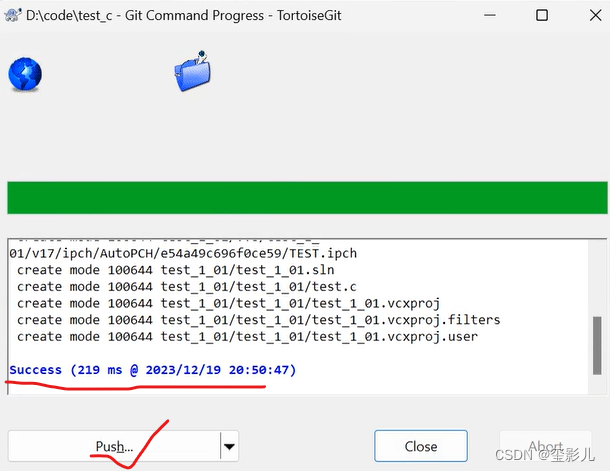
点击OK
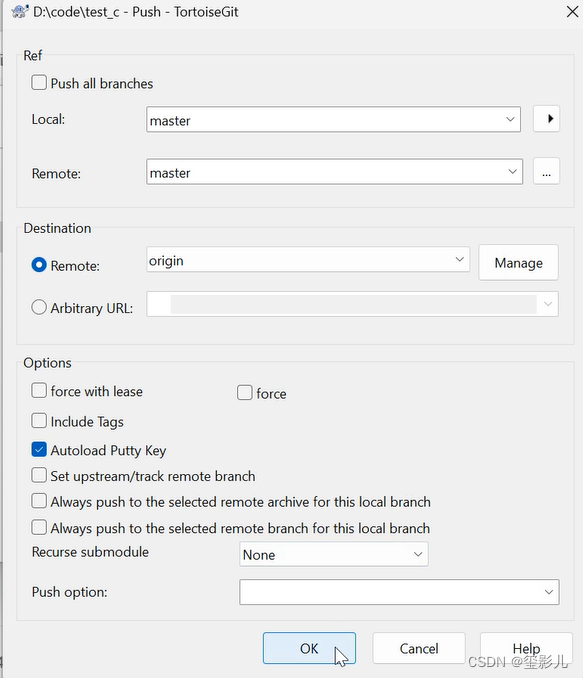
点击close
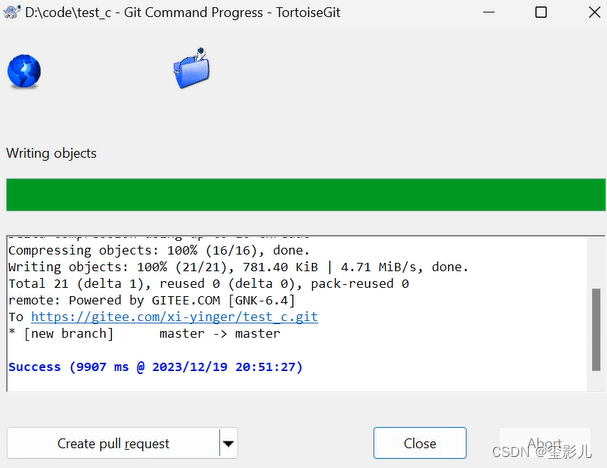
查看代码,是否上传成功,回gitee官网
点击test.c

点击test_1_01
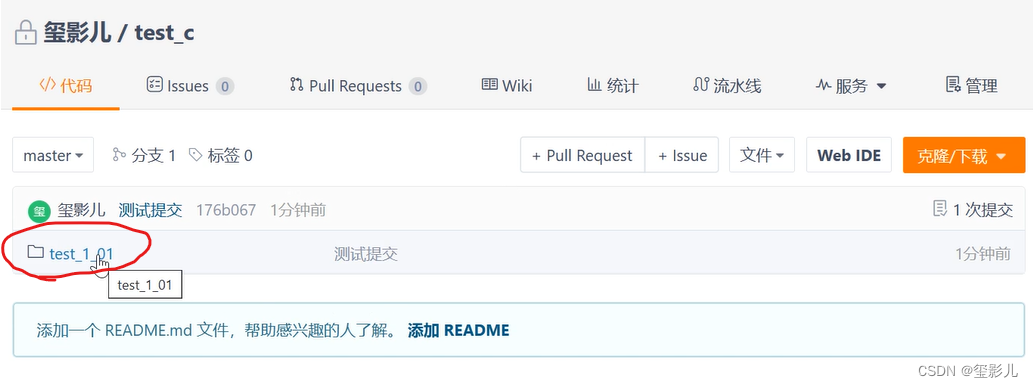

点击test.c
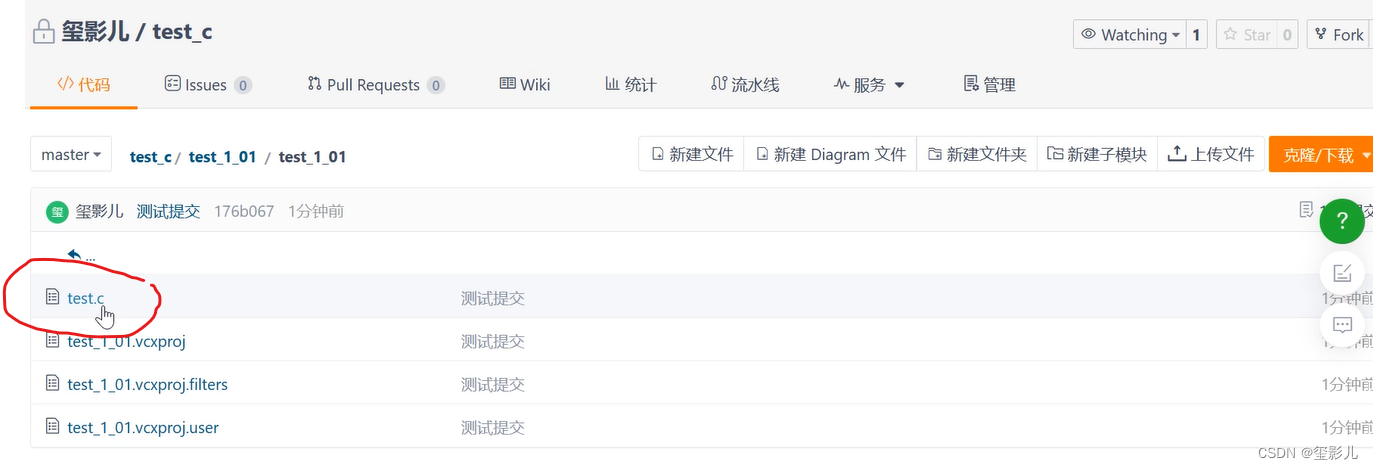
我们的代码就上传在这里了
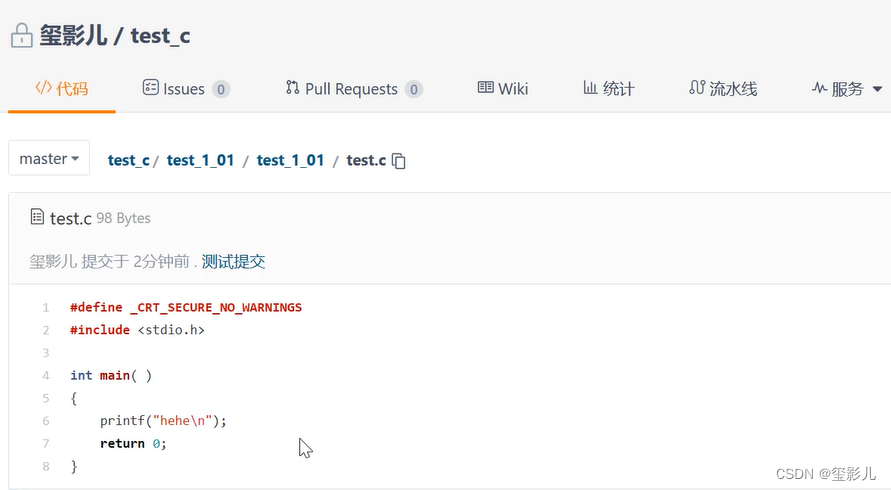
4、Gitee 只有三板斧吗?
还有其他功能
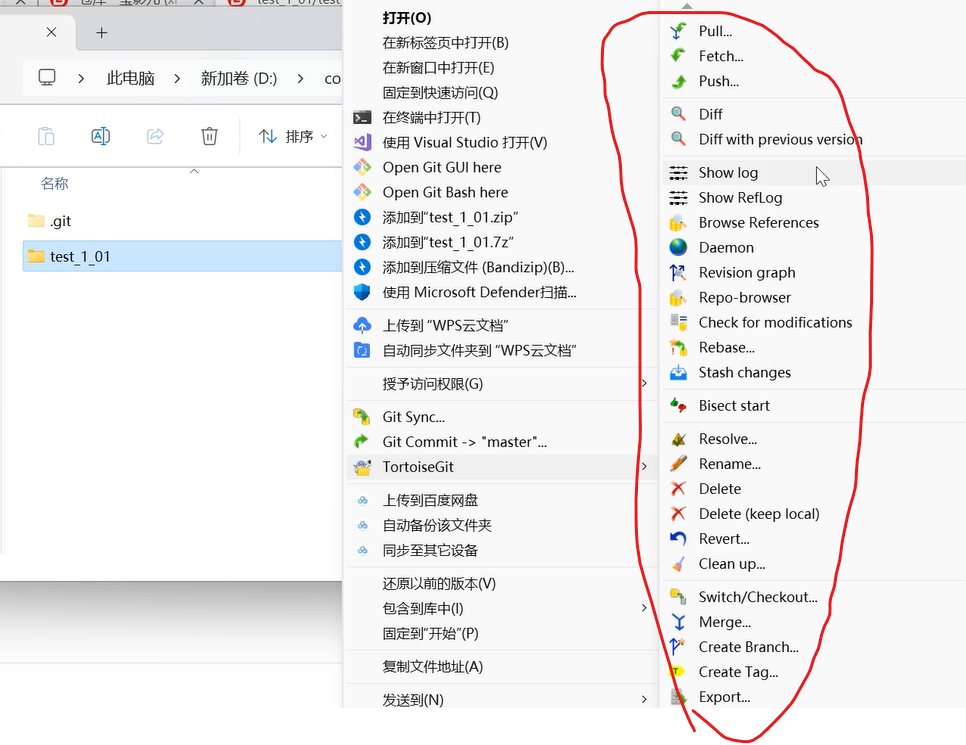
查看日志

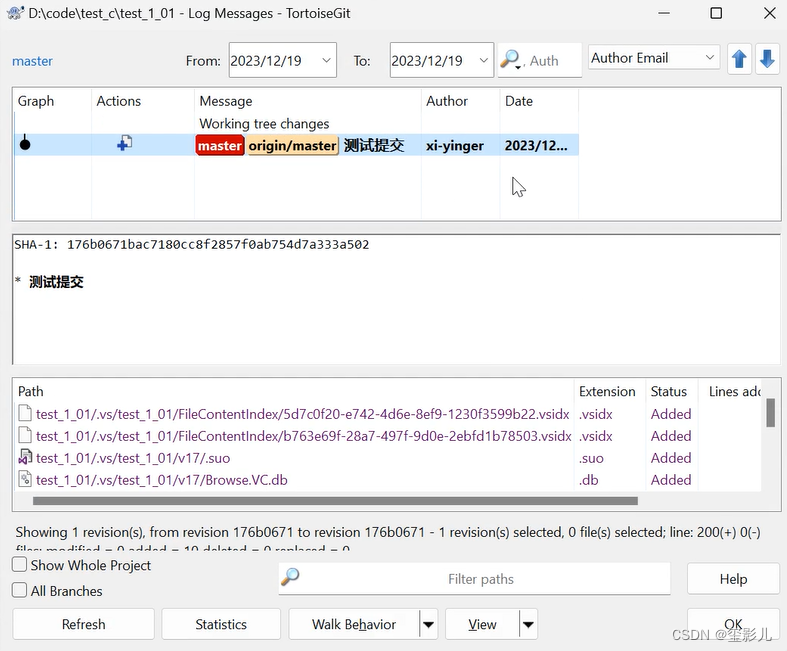
点击gitee官网,个人页面-设置
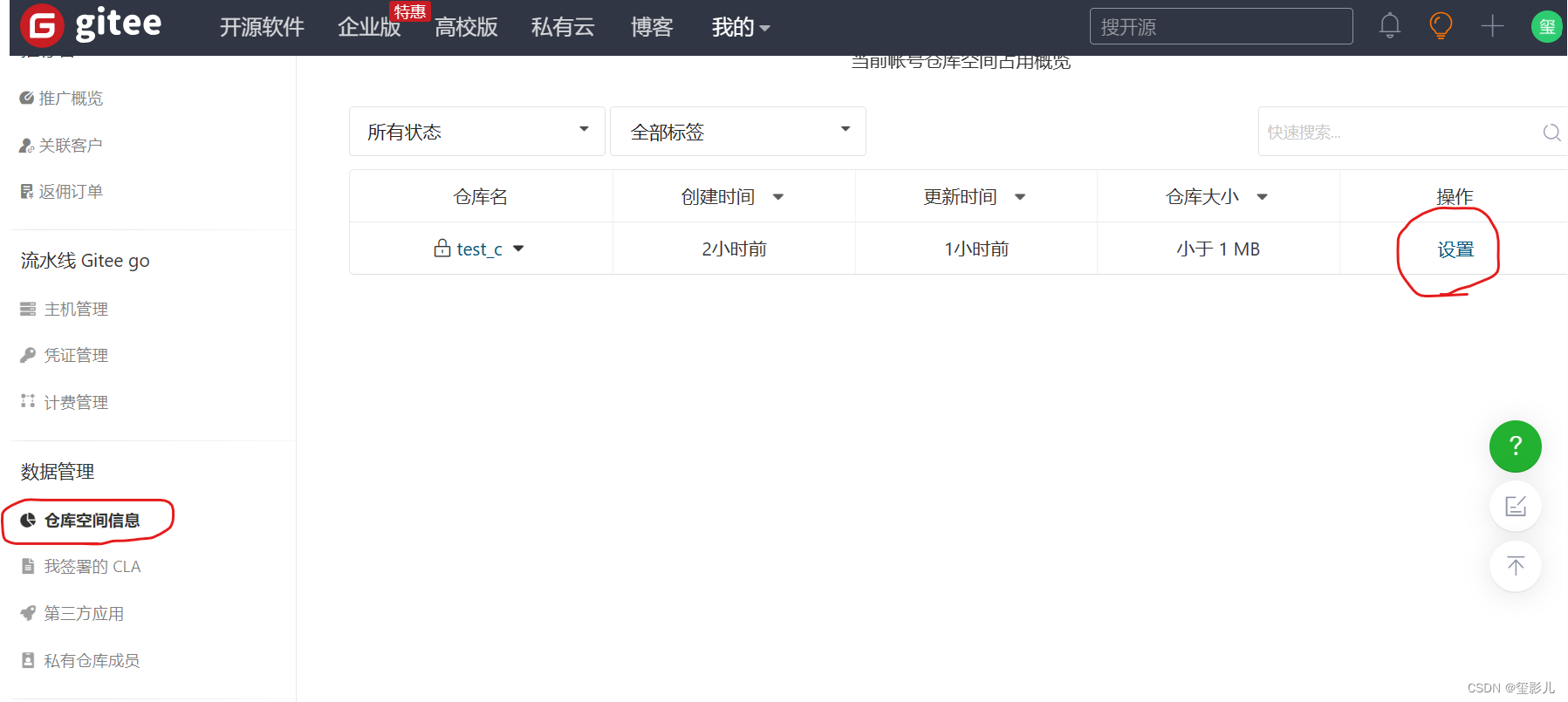
下滑
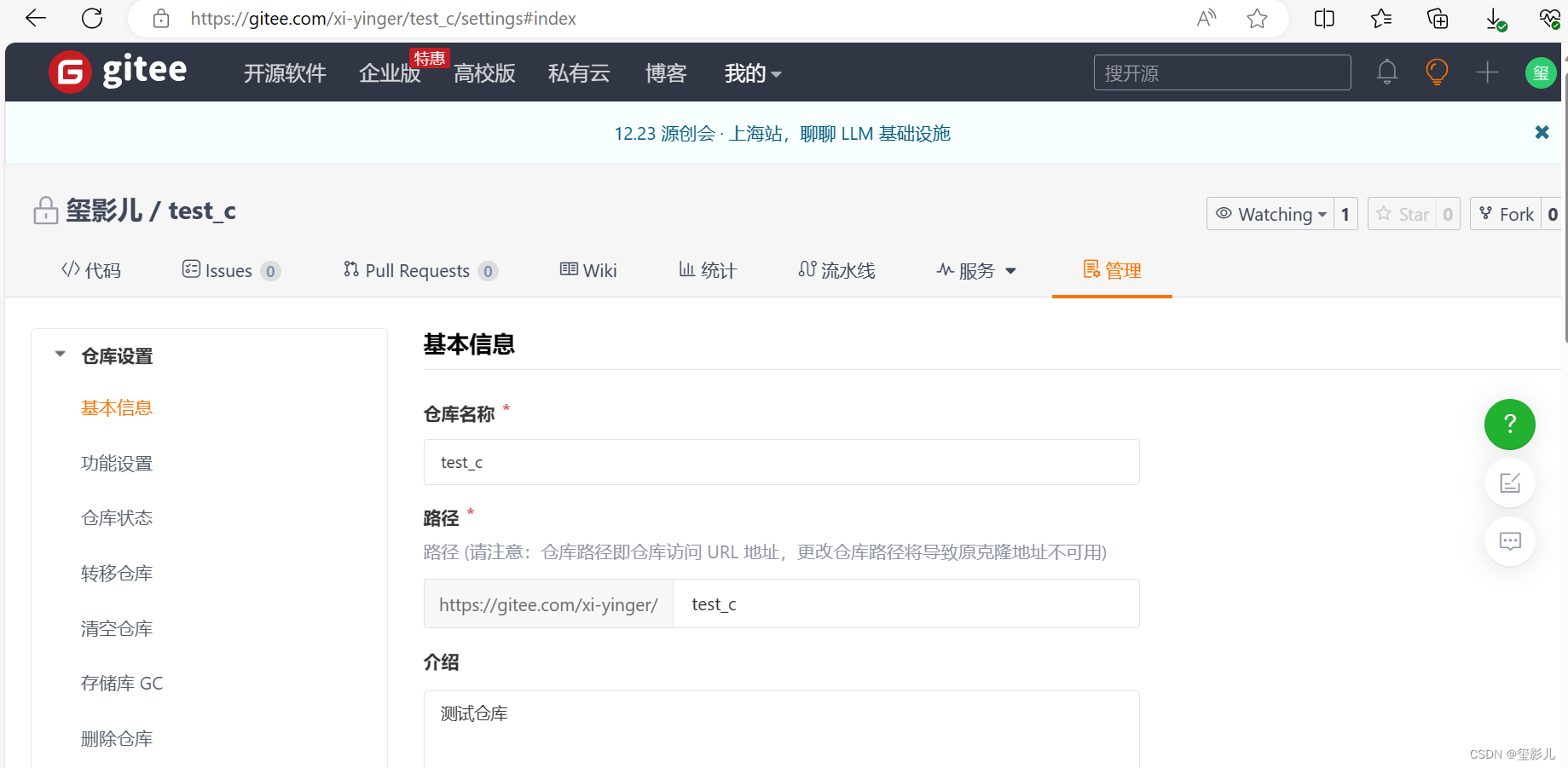
点击开源,点击保存,完成公开仓库
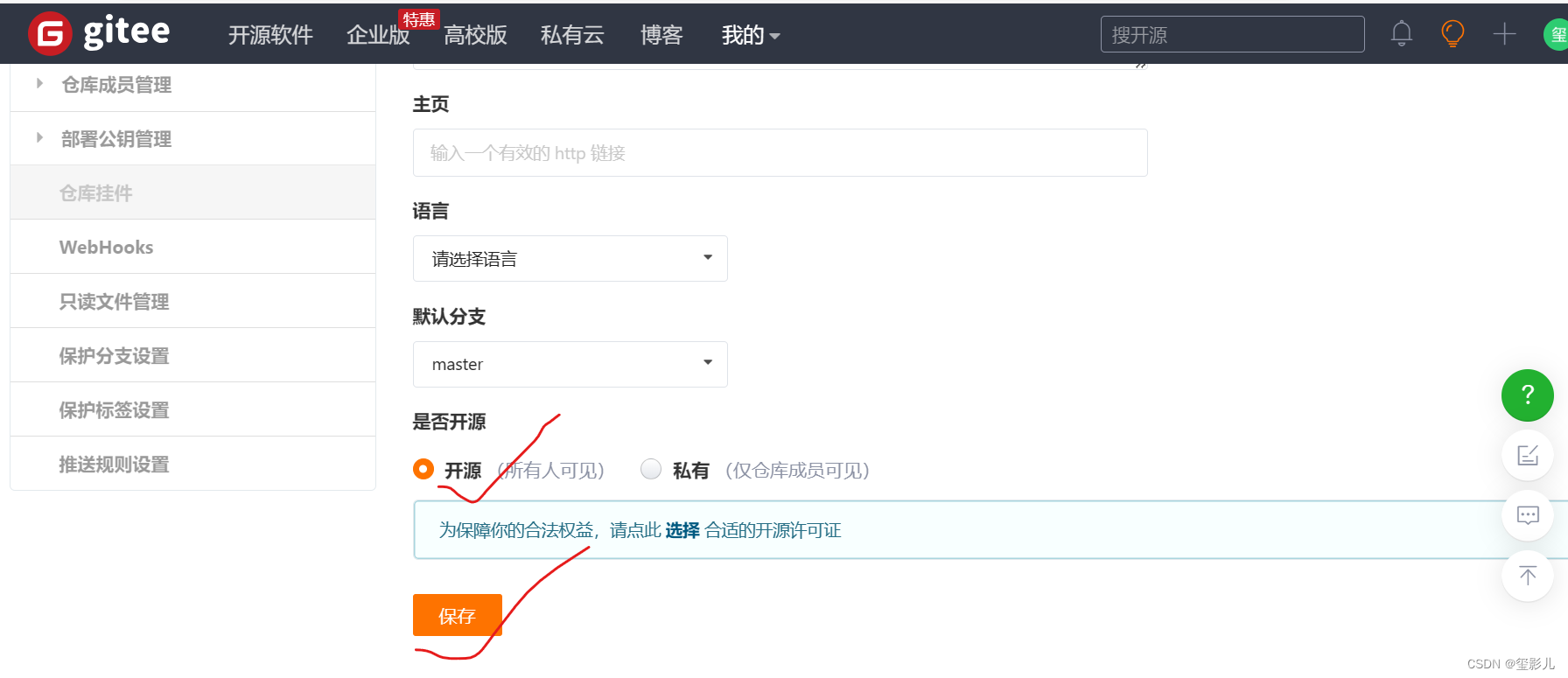
更多推荐
 已为社区贡献2条内容
已为社区贡献2条内容








所有评论(0)